Was tun, wenn Sie Ihr Roborock Passwort vergessen haben?
Das Vergessen des Passworts für Ihren Roborock Staubsauger kann frustrierend sein. In diesem Artikel erfahren Sie, wie Sie das Passwort zurücksetzen können und welche Schritte Sie unternehmen sollten, um wieder Zugang zu Ihrem Gerät zu erhalten.
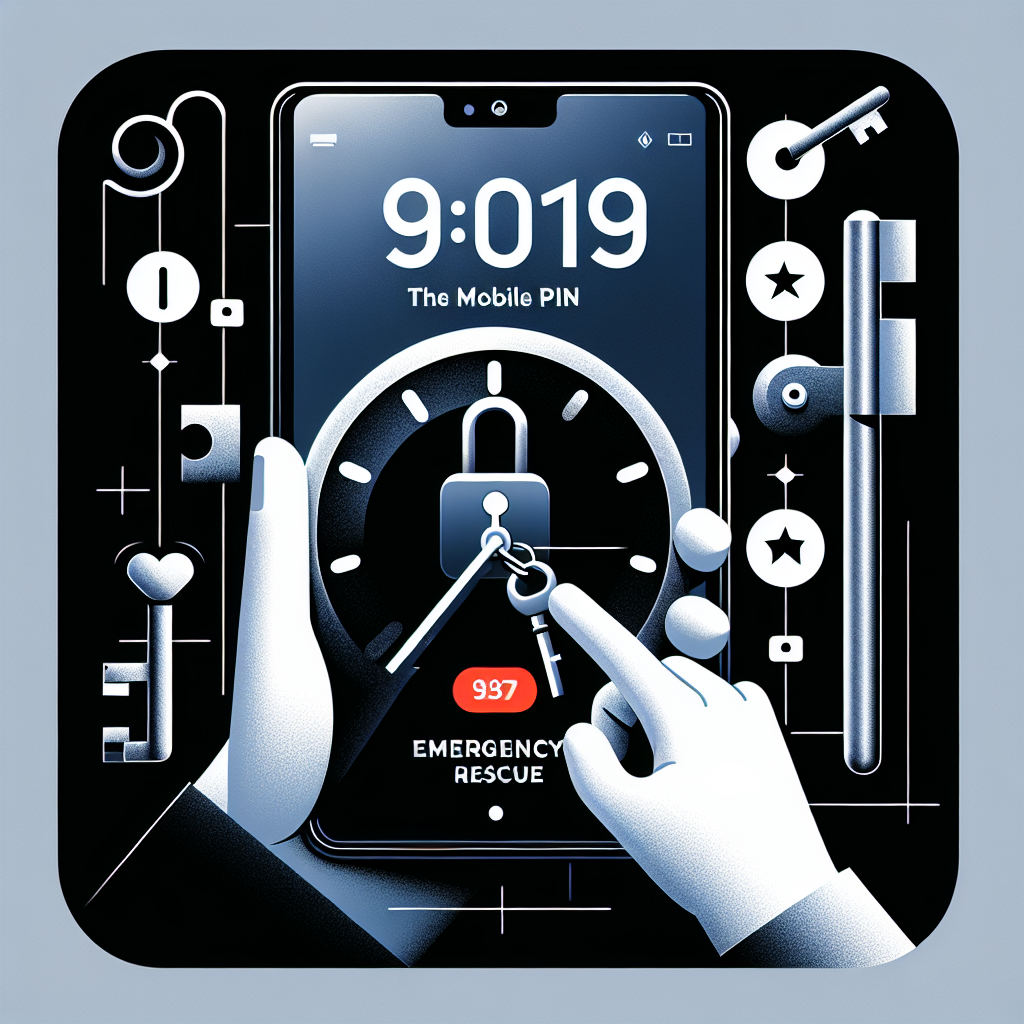
Warum vergisst man das Roborock Passwort?
Das Passwort für Ihre Roborock-App ist oft ein komplexes Element, das nicht leicht zu merken ist - insbesondere, wenn Sie mehrere Geräte verwenden. Es kann auch vorkommen, dass das Passwort unabsichtlich geändert wurde oder dass Sie aufgrund eines technischen Problems den Zugang zu Ihrem Konto verloren haben.
Schritt-für-Schritt-Anleitung zum Zurücksetzen Ihres Roborock Passworts
Wenn Sie Ihr Passwort vergessen haben und keine Möglichkeit finden, sich in die Roborock-App einzugeben, folgen Sie dieser Anleitung:
- Öffnen Sie die Roborock-App: Starten Sie die Roborock-App auf Ihrem Smartphone oder Tablet.
- Klicken Sie auf "Passwort vergessen": Auf dem Anmeldebildschirm finden Sie normalerweise die Option "Passwort vergessen?". Klicken Sie darauf.
- Geben Sie Ihre registrierte E-Mail-Adresse ein: Sie müssen die E-Mail-Adresse eingeben, mit der Sie Ihr Roborock-Konto registriert haben. Achten Sie darauf, dass es keine Tippfehler gibt.
- Überprüfen Sie Ihren Posteingang: Sie sollten innerhalb weniger Minuten eine E-Mail von Roborock erhalten. Sie enthält einen Link zum Zurücksetzen Ihres Passworts. Sollten Sie keine E-Mail erhalten, überprüfen Sie auch Ihren Spam-Ordner.
- Klicken Sie auf den Link: Der Link in der E-Mail führt Sie zu einer Seite, auf der Sie Ihr Passwort neu festlegen können. Geben Sie ein neues Passwort ein und bestätigen Sie es.
- Anmelden: Nach dem Zurücksetzen können Sie sich mit Ihrem neuen Passwort in der Roborock-App anmelden.
Probleme beim Zurücksetzen des Passworts
In einigen Fällen kann es zu Problemen beim Zurücksetzen des Passworts kommen.
Keine E-Mail erhalten?
Wenn Sie keine E-Mail zum Zurücksetzen des Passworts erhalten, kann dies an folgenden Gründen liegen:
- Die eingegebene E-Mail-Adresse ist falsch. Überprüfen Sie, ob Sie die richtige Adresse eingegeben haben.
- Es gibt ein Problem mit dem E-Mail-Anbieter. Manchmal können E-Mails in den Spam-Ordner gelangen oder sogar blockiert werden.
- Ihr Roborock-Konto wurde möglicherweise nicht ordnungsgemäß erstellt. Überprüfen Sie, ob Sie die App korrekt eingerichtet haben.
Was tun, wenn das neue Passwort nicht funktioniert?
Wenn Sie Ihr Passwort erfolgreich zurückgesetzt haben, aber sich nicht anmelden können, könnte dies an mehreren Faktoren liegen:
- Überprüfen Sie Ihre Internetverbindung. Manchmal kann eine schwache Verbindung zu Problemen führen.
- Stellen Sie sicher, dass Sie das richtige Passwort eingeben. Achten Sie auf Groß- und Kleinschreibung.
- Wenn Probleme weiterhin bestehen, versuchen Sie, sich über ein anderes Gerät oder einen anderen Internetbrowser anzumelden.
Zusätzliche Tipps zur Passwortverwaltung
Um in Zukunft das Problem des Vergessens Ihres Roborock-Passworts zu vermeiden, können Sie einige Maßnahmen ergreifen:
- Passwort-Manager verwenden: Ein Passwort-Manager kann helfen, Ihre Passwörter sicher zu speichern und leicht darauf zuzugreifen.
- Passwort aufschreiben: Notieren Sie Ihr Passwort sicher, an einem Ort, wo nur Sie Zugang haben.
- Sichere Passwörter erstellen: Verwenden Sie sichere, aber merkbare Passwörter. Eine Kombination aus Buchstaben, Zahlen und Sonderzeichen reicht in der Regel aus.
Fazit
Das Vergessen Ihres Roborock-Passworts kann ärgerlich sein, doch die Rücksetzung ist einfach und unkompliziert, wenn Sie die richtigen Schritte befolgen. Denken Sie daran, Ihre Zugangsdaten sicher zu verwalten, um zukünftige Probleme zu vermeiden. Bei weiteren Fragen oder technischen Problemen wenden Sie sich an den Roborock-Kundenservice für Unterstützung.
Neue Beiträge
Linux Mint auf USB-Stick installieren: Schritt-für-Schritt-Anleitung
Open Source

WLAN dBm-Tabelle: Signalstärke verstehen und Netzwerkprobleme beheben
Fehlerbehebung
PDF24 für Linux: Erstellen, Bearbeiten und Bearbeiten von PDFs unter Linux
Open Source
SMB-Freigabe in Linux mounten: Schritt-für-Schritt-Anleitung
Open Source

Linux auf Surface: Eine umfassende Anleitung zur Installation
Produktivität

Zurücksetzen des Hoymiles DTU: Eine umfassende Anleitung
Benutzerhandbuch

WhatsApp für Linux: Installation, Einrichtung und Nutzung
Fehlerbehebung

Hoymiles HM-800: Schritt-für-Schritt-Anleitung zur WLAN-Verbindung
Fehlerbehebung

Linux auf dem Mac installieren: Ein Schritt-für-Schritt-Tutorial
Technische Anleitungen

Threema unter Linux verwenden: So gelingt der Einstieg
Technologie
Beliebte Beiträge
Die ultimative Anleitung zur fstab-Datei: Mounten und Konfigurieren von Dateisystemen
Fehlerbehebung

Linux auf Surface: Eine umfassende Anleitung zur Installation
Produktivität
MX Linux auf Deutsch: Eine umfassende Anleitung
Fehlerbehebung und Support
Office 365 auf Linux: Eine umfassende Anleitung
Sicherheit und Datenschutz

Linux auf Tablets: Schritt-für-Schritt-Anleitung zum Installieren und Verwenden
Sicherheit
MX Linux herunterladen: Dein umfassender Leitfaden zur Installation
Fehlerbehebung
PDF-Bearbeitung unter Linux: Anleitung und bewährte Verfahren
Open Source

Fronius Fehlercode-Liste: Bedeutung und Problemlösungen für Fronius-Wechselrichter
Instandhaltung
Fusion 360 für Linux: Installation, Einrichtung und Tipps
Fehlerbehebung
AusweisApp2 für Linux: Digitale Ausweise bequem verwalten
Technologie